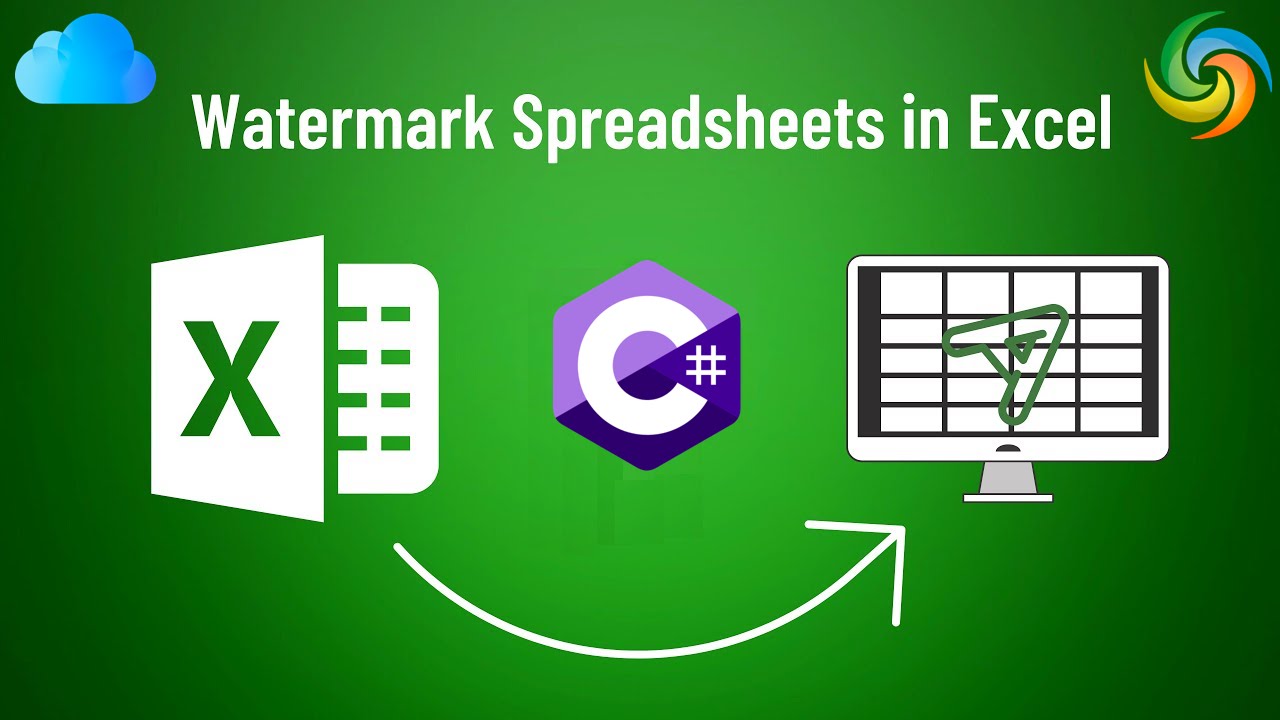
Як уставіць вадзяны знак у Excel (XLS, XLSX) з дапамогай C#
Excel - гэта магутны інструмент, які шырока выкарыстоўваецца для кіравання і аналізу дадзеных. Паколькі ён у першую чаргу вядомы сваімі функцыямі апрацоўкі лікаў і даных, ён таксама прапануе мноства карысных інструментаў фарматавання і прэзентацыі. Адным з такіх інструментаў з’яўляецца магчымасць устаўкі вадзяных знакаў, якія можна выкарыстоўваць для дадання фонавага малюнка або тэксту ў працоўныя аркушы Excel. Вадзяныя знакі карысныя для дадання элементаў брэндынгу ў дакумент, паказваючы статус або версію дакумента, або для дадання ўзроўню абароны ад несанкцыянаванага капіравання або распаўсюджвання. У гэтым артыкуле мы вывучым, як дадаваць і выдаляць вадзяныя знакі ў Excel з дапамогай C#, даючы пакрокавае кіраўніцтва для тых, хто хоча палепшыць візуальную прывабнасць сваіх дакументаў Excel і абараніць іх каштоўны кантэнт.
- API вадзянога знака Excel
- Дадайце вадзяны знак у Excel з дапамогай C#
- Выдаліце вадзяны знак Excel з дапамогай C#
- Усталюйце фонавы малюнак Excel з дапамогай каманд cURL
API вадзянога знака Excel
Aspose.Cells Cloud забяспечвае просты і эфектыўны спосаб працы з дакументамі Excel у воблаку, дазваляючы вам аптымізаваць працоўны працэс і аўтаматызаваць многія вашы задачы, звязаныя з Excel. Дзякуючы кросплатформеннай сумяшчальнасці, бесперапыннай інтэграцыі, надзейнай бяспецы і эканамічнай эфектыўнасці, гэта выдатны выбар для працы з файламі Excel у воблаку. Акрамя таго, гэты магутны API дазваляе праграмна выконваць розныя аперацыі над дакументамі Excel, у тым ліку дадаваць і выдаляць вадзяныя знакі.
Цяпер, каб уставіць вадзяны знак у Excel з дапамогай C# .NET, нам трэба дадаць спасылку на Aspose.Cells Cloud SDK для .NET у наш праект. Таму знайдзіце Aspose.Cells-Cloud у дыспетчары пакетаў NuGet і націсніце кнопку «Дадаць пакет». Акрамя таго, нам таксама трэба стварыць уліковы запіс на Dashboard, выкарыстоўваючы сапраўдны адрас электроннай пошты.
Дадайце вадзяны знак у Excel з дапамогай C#
Давайце хутка паглядзім на фрагмент кода C# .NET, каб дадаць вадзяны знак у кнігу Excel.
// Каб атрымаць поўныя прыклады і файлы даных, перайдзіце па спасылцы
https://github.com/aspose-cells-cloud/aspose-cells-cloud-dotnet/
// Атрымайце ўліковыя дадзеныя кліента з https://dashboard.aspose.cloud/
string clientSecret = "4d84d5f6584160cbd91dba1fe145db14";
string clientID = "bb959721-5780-4be6-be35-ff5c3a6aa4a2";
// стварыць асобнік CellsApi, перадаючы ClientID і ClientSecret
CellsApi cellsInstance = new CellsApi(clientID, clientSecret);
// Увядзіце кнігу Excel з лакальнага дыска
string input_Excel = "input.xls";
// Выява для выкарыстання ў якасці вадзянога знака
string imageFile = "Landscape.jpg";
// счытванне ўваходнага відарыса для патоку
var imageStream = System.IO.File.OpenRead(imageFile);
try
{
// Прачытайце кнігу Excel і загрузіце яе ў воблачнае сховішча
cellsInstance.UploadFile(input_Excel, File.OpenRead(input_Excel));
// Стварыце асобнік memoryStream
var memoryStream = new MemoryStream();
// Выкарыстоўвайце метад .CopyTo() і запісвайце бягучы файлавы паток у паток памяці
imageStream.CopyTo(memoryStream);
// Пераўтварэнне патоку ў масіў
byte[] imageBytes = memoryStream.ToArray();
// Дадайце вадзяны знак у кнігу Excel
var response = cellsInstance.CellsWorkbookPutWorkbookBackground(input_Excel, imageBytes, null);
// надрукаваць паведамленне аб паспяховым выкананні, калі канкатэнацыя прайшла паспяхова
if (response != null && response.Equals("OK"))
{
Console.WriteLine("Excel Watermark operation successful !");
Console.ReadKey();
}
}
catch (Exception ex)
{
Console.WriteLine("error:" + ex.Message + "\n" + ex.StackTrace);
}
Ніжэй прыведзены дэталі вышэйзгаданага фрагмента кода:
CellsApi cellsInstance = new CellsApi(clientID, clientSecret);
Стварыце аб’ект CellsApi, перадаючы ўліковыя даныя кліента ў якасці аргументаў.
var imageStream = System.IO.File.OpenRead(imageFile);
Счытайце ўваходны малюнак у асобнік FileStream.
cellsInstance.UploadFile(input_Excel, File.OpenRead(input_Excel));
Загрузіце ўвод Excel у воблачнае сховішча.
var memoryStream = new MemoryStream();
imageStream.CopyTo(memoryStream);
byte[] imageBytes = memoryStream.ToArray();
Уваходны FileStream пераўтворыцца ў ByteArray.
var response = cellsInstance.CellsWorkbookPutWorkbookBackground(input_Excel, imageBytes, null);
Нарэшце, мы выклікаем API, каб дадаць вадзяны знак у Excel і захаваць выніковую кнігу ў воблачным сховішчы.
Уваходныя файлы Excel і выявы, якія выкарыстоўваюцца ў прыведзеным вышэй прыкладзе, можна загрузіць з input.xls і [Landscape.jpg](https://media.photographycourse.net/wp-content/uploads/ 2014/11/08164934/Landscape-Photography-steps.jpg) адпаведна.
Выдаліце вадзяны знак Excel з дапамогай C#
З дапамогай Aspose.Cells Cloud выдаленне вадзяных знакаў з дакументаў Excel адбываецца хутка і проста, што дазваляе аптымізаваць працоўны працэс і аўтаматызаваць многія задачы, звязаныя з Excel. Гэта заданне карысна, калі вам трэба абнавіць або замяніць існуючы вадзяны знак, або калі вы хочаце выдаліць яго цалкам. З дапамогай API Aspose.Cells Cloud вы можаце лёгка выдаліць вадзяныя знакі з усіх лістоў Excel. Затым API выдаліць вадзяны знак з названага аркуша, пакінуўшы астатнюю частку дакумента без зменаў.
// Каб атрымаць поўныя прыклады і файлы даных, перайдзіце па спасылцы
https://github.com/aspose-cells-cloud/aspose-cells-cloud-dotnet/
// Атрымайце ўліковыя дадзеныя кліента з https://dashboard.aspose.cloud/
string clientSecret = "4d84d5f6584160cbd91dba1fe145db14";
string clientID = "bb959721-5780-4be6-be35-ff5c3a6aa4a2";
// стварыць асобнік CellsApi, перадаючы ClientID і ClientSecret
CellsApi cellsInstance = new CellsApi(clientID, clientSecret);
// Увядзіце кнігу Excel з вадзянымі знакамі на лакальным дыску
string input_Excel = "input.xls";
try
{
// Прачытайце кнігу Excel і загрузіце яе ў воблачнае сховішча
cellsInstance.UploadFile(input_Excel, File.OpenRead(input_Excel));
// Выклік API для выдалення вадзяных знакаў з усіх лістоў Excel
var response = cellsInstance.CellsWorkbookDeleteWorkbookBackground(input_Excel, null);
// надрукаваць паведамленне аб паспяховым выкананні, калі канкатэнацыя прайшла паспяхова
if (response != null && response.Equals("OK"))
{
Console.WriteLine("Watermarks removed successfully from Excel !");
Console.ReadKey();
}
}
catch (Exception ex)
{
Console.WriteLine("error:" + ex.Message + "\n" + ex.StackTrace);
}
У прыведзеным вышэй фрагменце кода наступны радок кода адказвае за выдаленне малюнкаў вадзяных знакаў з кнігі Excel.
var response = cellsInstance.CellsWorkbookDeleteWorkbookBackground(input_Excel, null);
Усталюйце фонавы малюнак Excel з дапамогай каманд cURL
Aspose.Cells Cloud забяспечвае просты і лёгкі ў выкарыстанні REST API, які дазваляе бесперашкодна інтэграваць функцыю вадзяных знакаў дакументаў Excel у працоўныя працэсы. Акрамя таго, з дапамогай каманд cURL мы можам аўтаматызаваць гэтую аперацыю і спрасціць задачы, звязаныя з Excel. Цяпер, каб дадаць вадзяны знак, нам трэба адправіць запыт cURL POST у Aspose.Cells Cloud API з параметрамі налад вадзянога знака і файла дакумента Excel.
Аднак спачатку нам трэба ўсталяваць cURL у нашай сістэме, а затым згенераваць accessToken на аснове ўліковых дадзеных кліента:
curl -v "https://api.aspose.cloud/connect/token" \
-X POST \
-d "grant_type=client_credentials&client_id=bb959721-5780-4be6-be35-ff5c3a6aa4a2&client_secret=4d84d5f6584160cbd91dba1fe145db14" \
-H "Content-Type: application/x-www-form-urlencoded" \
-H "Accept: application/json"
Па-другое, выкарыстоўвайце наступную каманду, каб загрузіць увод Excel у воблачнае сховішча:
curl -v "https://api.aspose.cloud/v3.0/cells/storage/file/{filePath}" \
-X PUT \
-F file=@{localFilePath} \
-H "Content-Type: multipart/form-data" \
-H "Authorization: Bearer {accessToken}"
Заменіце
{filePath}на шлях, дзе вы хочаце захаваць файл у воблачным сховішчы,{localFilePath}на шлях да Excel у вашай лакальнай сістэме, а{accessToken}на ваш маркер доступу Aspose Cloud (створаны вышэй).
Нарэшце, выканайце наступную каманду, каб уставіць вадзяны знак у кнігу Excel у Інтэрнэце:
curl -v "https://api.aspose.cloud/v3.0/cells/{excelFile}/background" \
-X PUT \
-H "accept: multipart/form-data" \
-H "authorization: Bearer {accessToken}" \
-H "Content-Type: multipart/form-data" \
-d "File":{"watermarkImage"}
Заменіце
{excelFile}на назву ўваходнага файла Excel у воблачным сховішчы Заменіце{accessToken}маркерам доступу, створаным вышэй Замяніце{watermarkImage}растравым відарысам, даступным на лакальным дыску
- Пасля паспяховай працы Excel з вадзяным знакам будзе захаваны ў тым жа воблачным сховішчы.
Заключныя заўвагі
У цэлым, даданне і выдаленне вадзяных знакаў у дакументах Excel можа дапамагчы абараніць вашы даныя і захаваць цэласнасць дакумента. Aspose.Cells Cloud прапануе магутнае рашэнне для выканання гэтых задач простым і рацыянальным спосабам. Выкарыстоўваючы Aspose.Cells Cloud API і каманды cURL, вы можаце лёгка аўтаматызаваць гэтыя працэсы і інтэграваць іх у існуючыя працоўныя працэсы. З дадатковымі функцыямі, такімі як пераўтварэнне дакументаў, фарматаванне і маніпуляцыі, Aspose.Cells Cloud з’яўляецца каштоўным інструментам для кіравання дакументамі Excel у воблаку.
Карысныя спасылкі
Рэкамендуемыя артыкулы
Перайдзіце па наступных спасылках, каб даведацца больш пра: